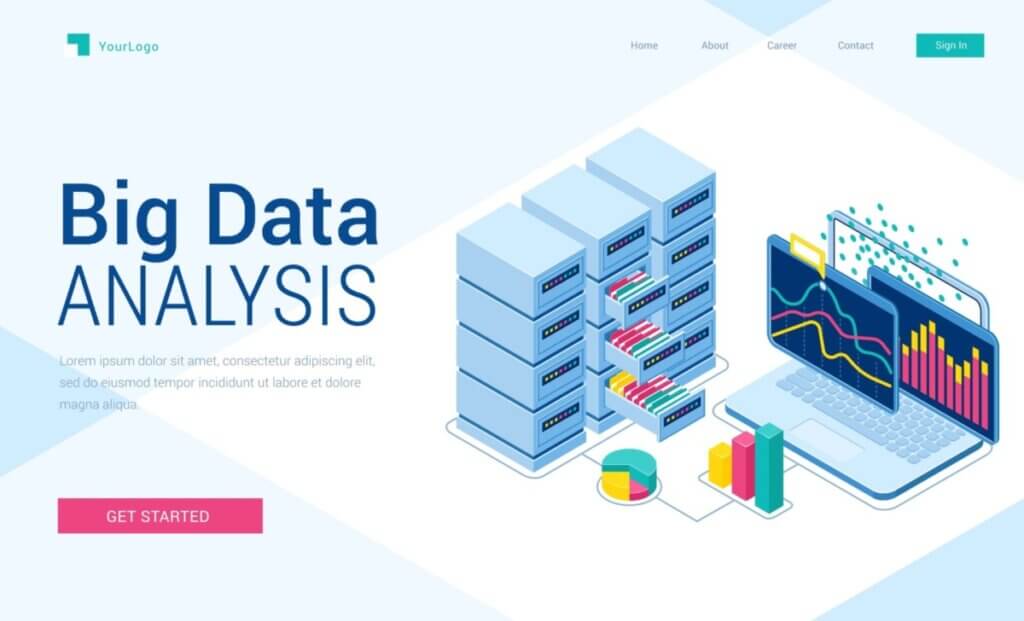windowsサーバーでユーザやグループを作成してみようと思います。
windowsサーバでユーザーやグループを作成する
下記3ステップで解説します。
- ユーザーを作成する。
- グループを作成する。
- 作成したユーザを作成したグループに入れてみます。
1.ユーザー登録
サーバーマネージャーから「ツール」→「Active Diretory ユーザとコンピュータ」をクリックします。
ドメイン(ここではexample.com)→「Users」を右クリックして「新規作成」→「ユーザー」をクリックします。
「姓(L)」にユーザー名を(ここではuser_1)を記入します。「ユーザーログオン名(U)」にもuser_1を記入します。「ユーザーログオン名(Windows 2000より前)(W)」には自動で入力されます。「次へ(N)」をクリックします。
「Users」に作成した「user_1」が存在する事を確認する。ユーザー登録が完了しました。
2.グループ登録
ドメイン(ここではexample.com)→「Users」を右クリックして「新規作成」→「グループ」をクリックします。
グループ名(A)にグループ名を記入します(ここではGroup_1とします)。
グループ名(Windows 2000より前)(W)に自動で入力されます。
グループのスコープで「グローバル(G)」にチェックが入っている事、グループの種類で「セキュリティ(S)」にチェックが入っている事を確認して「OK」をクリックします。
「Users」に作成した「Group_1」が存在する事を確認する。グループ登録が完了しました。
3.ユーザーをグループに入れてみます。
作成したユーザー(ここではuser_1)を右クリックして「グループに参加(G)」をクリックします。
先程作成した「Group_1」を入力して「OK」をクリックします。
「OK」をクリックします。これでユーザーをグループに所属させました。後は確認してみましょう。
作成したユーザー(ここではuser_1)を右クリックして「プロパティ」をクリックします。
「所属するグループ」タブに今回作成したグループ(ここではGroup_1)が存在する事を確認して「OK」をクリックします。
問題なくグループに所属出来ている事が確認できました。
ユーザーやグループを作成するまとめ
windowsサーバーでユーザーとグループを作成しました。
作成したグループにユーザーを入れてみました。
サーバー管理者の方やサーバー管理者を目指している人はこの記事で学習して見て下さい。